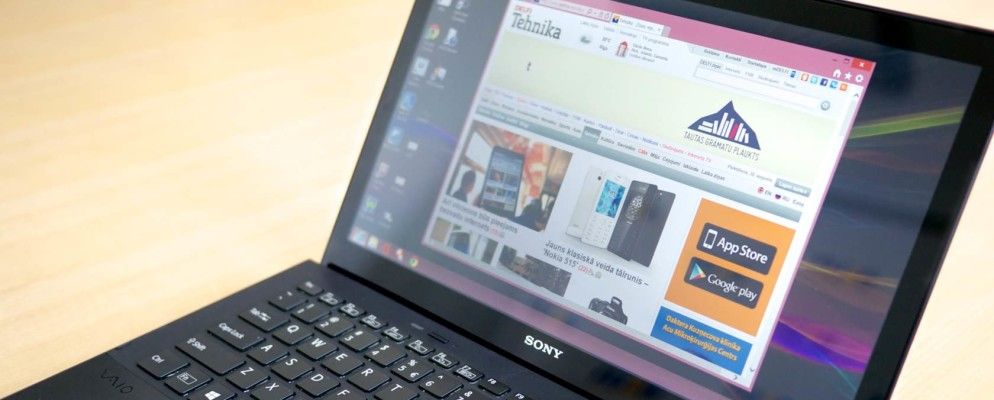在Windows 8上,您可以按Windows键+ X或在屏幕的左下角单击鼠标右键以打开一个菜单,该菜单称为“高级用户菜单"或“快速访问菜单"。此菜单包含访问系统实用程序,例如控制面板,命令提示符,任务管理器,文件资源管理器,设备管理器等。 Win + X菜单编辑器使您可以编辑此处显示的快捷方式,添加新的快捷方式,删除现有的快捷方式,甚至重新排列列表。
尽管Microsoft确实删除了传统的桌面“开始"菜单,但他们也添加了此功能非常不赞赏的功能。无需进行任何自定义,它很有用,但添加自定义快捷键后,它确实可以发光。
使用鼠标关闭,重新启动,注销等
Windows 8.1。只需将鼠标移到屏幕的左下角,单击鼠标右键,然后选择“关闭"或“重新启动"即可。
Win + X菜单编辑器用户已经有一段时间了,因为该实用程序可以在Windows 8的Win + X菜单中添加“关闭"和“重新启动"选项。
更好的是,您可以在Windows 8.1上执行类似的操作-如果使用此菜单,可以在此菜单中添加“注销"或“切换用户"选项这种选择经常。您将可以从任何地方快速返回登录屏幕,而无需在“开始"屏幕上停止。.
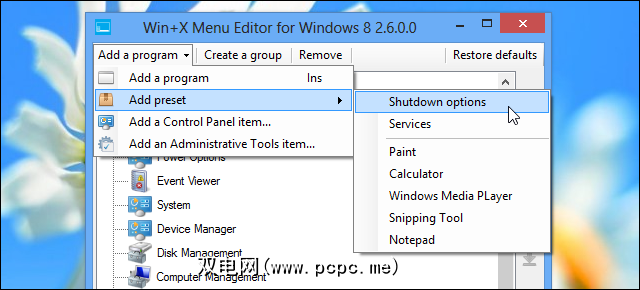
添加常用系统工具
高级用户菜单为您提供快速访问Microsoft选择的许多系统实用程序,但是如果您经常使用此处未列出的其他系统实用程序怎么办?例如,也许您经常使用注册表编辑器。
Win + X菜单编辑器可以将这些系统工具(以及您喜欢的任何其他工具)添加到菜单中。您可以创建任何标准Windows快捷方式以显示在列表中。要添加注册表编辑器或组策略编辑器,请选择“添加程序"并浏览到计算机上的C:\ Windows \ System32 \ regdt32.exe文件。
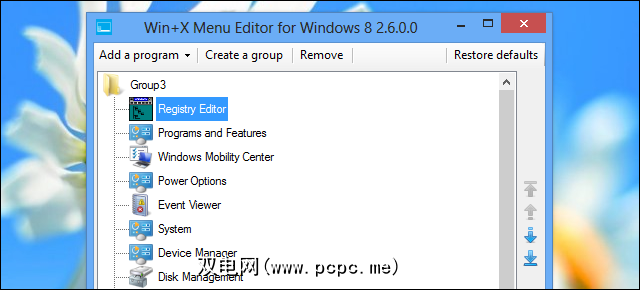
获得对您喜欢的内容的快速访问程序
您不仅限于系统实用程序。您可以使用Windows Key + X菜单快速访问您喜欢的程序。将常用程序的一个或多个快捷方式添加到此列表中,即可从Windows Key + X菜单启动它们。这样一来,您可以快速访问所使用的程序-这不是预期的用途,但是可以使用!
包含任何控制面板快捷键
此工具可以轻松浏览以下列表:控制面板小程序(包括隐藏的小程序),然后将它们快速添加到列表中。您也可以从“管理工具"文件夹中添加程序,例如“磁盘清理"工具。只需单击“添加程序"菜单,然后选择“添加控制面板"项或“添加管理工具"项。
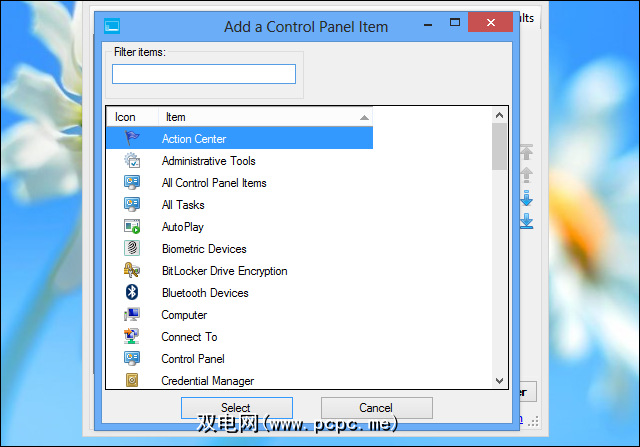
重新排列列表
一旦开始添加自己喜欢的快捷方式,则可以发现列表变得冗长且混乱。您可以使用Win + X菜单编辑器重新组织列表,移动现有的快捷方式以创建不同的分类部分。
删除选项您将永远不会使用
,而不仅仅是重新整理混乱,您可能希望简化列表,而不是随意调整选项。使用Win + X菜单编辑器删除不需要的任何快捷方式-这样可以简化列表,并为您要访问的选项腾出空间。您将来始终可以使用“恢复默认值"选项将高级用户菜单恢复为默认状态。
创建间隔符
您无法使用Win + X菜单编辑器创建子菜单,但是您可以将快捷方式分组。每个组将单独出现在列表中,每个组之间有一个空格。您可以根据需要创建任意数量的组,也可以使用单个组的平面列表。默认快捷方式也可以重新排列为不同的组。
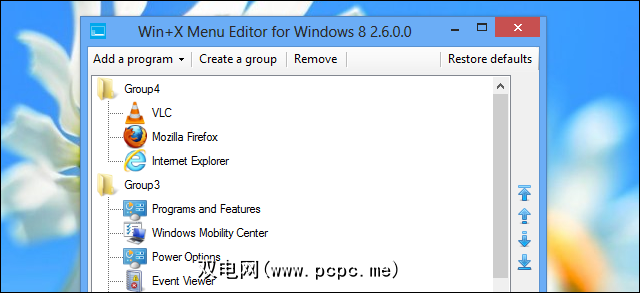
快速访问网站
Win + X菜单编辑器可以添加任何快捷方式,包括文件和网站的快捷方式。添加网站快捷方式后,您可以右键点击屏幕的左下角,然后点击网站名称进行访问。当然,这不是放置Web书签的理想场所,但是您可以从这里放置一个或两个网站快捷方式来获得一些利用。
要在Win + X菜单编辑器中进行此操作创建网站的快捷方式。例如,您可以通过将网站的图标从Firefox的地址栏中拖放到计算机上的文件夹中来完成此操作。
只需在Win + X菜单编辑器中选择“添加程序"并浏览到网站快捷方式文件在你的电脑。您将获得一个捷径,可以使用默认的Web浏览器访问该网站。
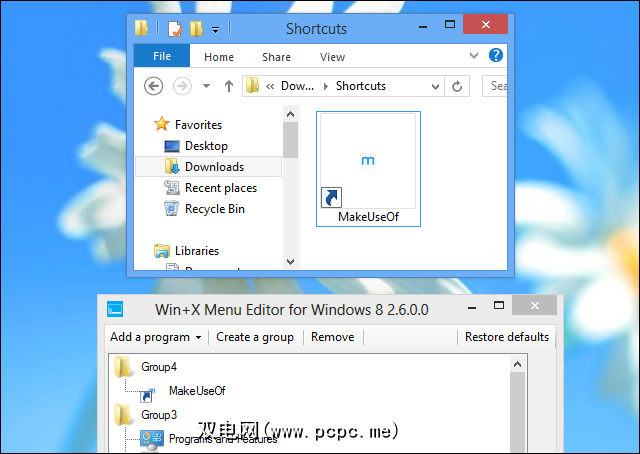
大多数Windows 8用户永远不会注意到高级用户菜单,更不用说对其进行自定义了,但是如果要自定义此菜单菜单并将其调整为适合自己的目的,您可以使用此简单实用程序轻松快速地进行操作。
您还有其他想法可定制Windows 8上的超级用户菜单吗?在下面留下评论并分享!
图片来源:Flickr上的Karlis Dambrans
标签: